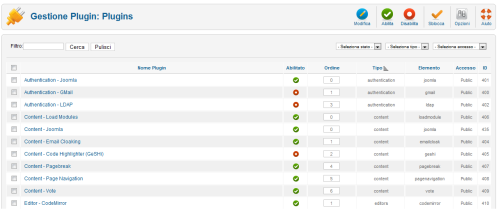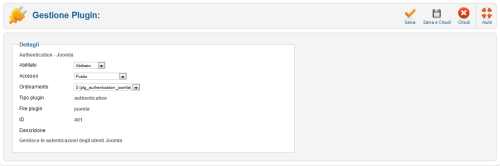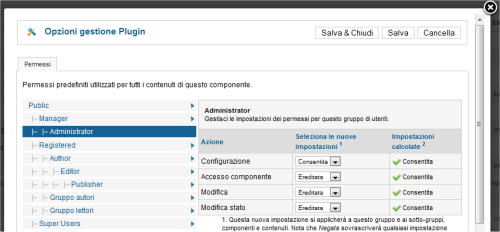Gestione dei Plugin
In Joomla i plugin (in precedenza e fino alla versione 1.0 chiamati anche "Mambot") sono delle particolari porzioni di codice che vengono concepite con lo scopo di aggiungere funzionalità ad un intero sito Web; un plugin è generalmente un'estensione che intercetta un contenuto prima che esso sia visualizzabile e agisce su di esso manipolandolo per le finalità più varie. Una prima istallazione di Joomla è corredata da un certo numero di plugin di base che mettono a disposizione alcune features, quando queste non sono sufficienti, è possibile ricorrete alla directory delle estensioni di Joomla per scaricare nuovi plugin.
Per quanto riguarda Joomla 1.6, è bene tenere conto del fatto che essa accetta unicamente estensioni concepite nativamente per questa release, quelle realizzate per le versioni precedenti non sono invece da utilizzare. La gestione dei plugin per questo CMS può essere effettuata attraverso il percorso "Estensioni > Gestione Plugin" del Pannello di controllo, verrà mostrato in questo modo l'elenco completo dei plugin disponibili.
Tramite questa interfaccia sarà possibile anche effettuare delle ricerche per reperire specifici plugin tra quelli già installati, la lista completa verrà comunque proposta in un comodo ordine alfabetico e per ogni voce sarà disponibile:
- il nome del plugin;
- lo "stato" corrente (abilitato o meno);
- l'ordine ad esso associato, espresso tramite un valore numerico;
- il "tipo" del plugin, cioè il suo ambito funzionale, ad esempio "authentication" per il plugin "Authentication - GMail" che permette di autenticarsi al servizio di posta elettronica di Mountain View;
- l'elemento di riferimento, ad esempio "Joomla" per quanto riguarda il plugin per l'autenticazione al CMS;
- il livello d'accesso associato al plugin;
- l'Id del plugin all'interno della relativa tabella nel database di Joomla.
È possibile applicare alcune modifiche alle proprietà associate ad un plugin, per far questo si potrà spuntare la casellina corrispondente al record desiderato e cliccare in alto a destra su "Modifica", oppure clickare sul collegamento ipertestuale relativo al nome del plugin; l'immagine seguente mostra ad esempio le modifiche apportabili al plugin per l'autenticazione degli utenti in Joomla:
Da notare come, all'interno della pagina di modifica, è disponibile una breve descrizione riguardo alla funzione svolta dal plugin. Un plugin potrà essere abilitato o disabilitato a seconda dello stato corrente o delle esigenze dell'utilizzatore, nello stesso modo protrà essere bloccato o sbloccato a seconda dei casi, se bloccato non sarà disponibile per apportare eventuali modifiche. Le "Opzioni" dei plugin riguardano in pratica i permessi predefiniti utilizzati per tutti i plugin:
- "Configurazione": permette agli appartenenti di un gruppo selezionato di accedere alle operazioni di configurazione;
- "Accesso componente": consente agli appartenenti di un gruppo selezionato di accedere all'estensione;
- "Modifica": se abilitata, consentirà al gruppo selezionato di apportare modifiche;
- "Modifica stato": se abilitata, consentirà al gruppo selezionato di effettuare operazioni di alterazione di stato.